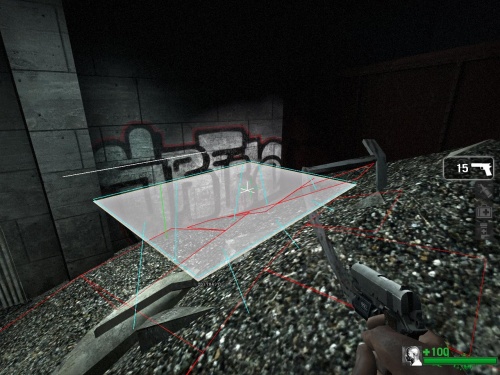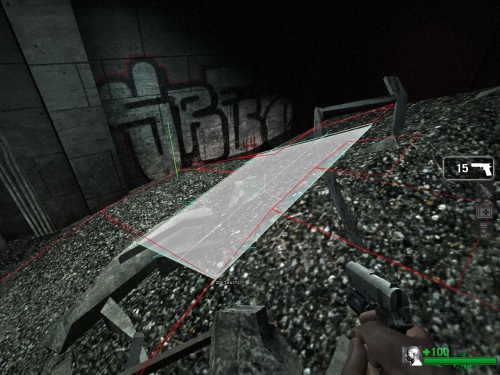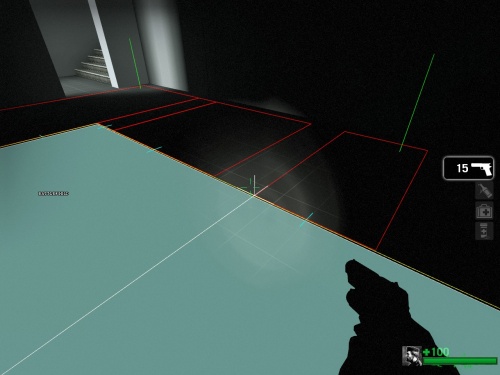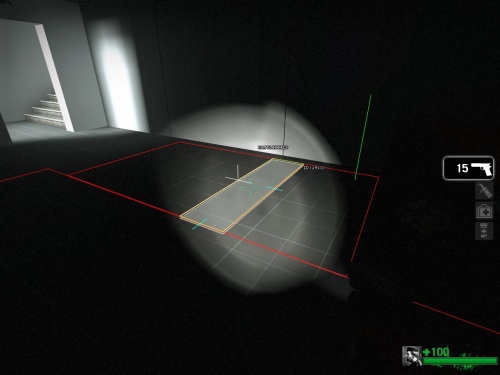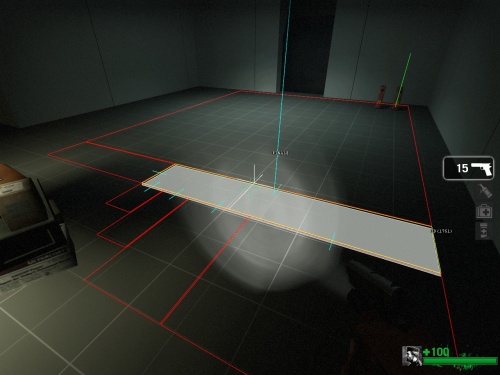Zh/L4D Level Design/Advanced Nav Editing: Difference between revisions
m (Amicdict moved page L4D关卡制作/高级导航编辑 to L4D Level Design/Advanced Nav Editing:zh-cn: Conform to translated page name standard, and allow {{lang}} to work.) |
m (Multipage removal) |
||
| (17 intermediate revisions by 4 users not shown) | |||
| Line 1: | Line 1: | ||
{{ | {{LanguageBar|title = L4D关卡制作/高级导航编辑}} | ||
| | |||
{{L4D level intro menu | {{L4D level intro menu}} | ||
译者:joyo_a(百度ID) | 译者:joyo_a(百度ID) | ||
{{ | {{Note|本汉化参考了第一地图网(已故)的汉化,在此特别感谢提供汉化的第一地图网。如果读者不喜欢本人的汉化,这里提供第一地图网的翻译的[{{fullurl:高级导航网格制作|oldid=188471}} 链接]。}} | ||
== 使用OBSCURED属性 == | == 使用OBSCURED属性 == | ||
{{L|Navigation_Meshes_(L4D)|OBSCURED}}属性允许感染者出生在该区域,即使幸存者可以看到它。这主要用于遮蔽的地方,如树林内部。 | |||
在对抗地图中,特别有助于让玩家感染者出生在更多的地方。 | 在对抗地图中,特别有助于让玩家感染者出生在更多的地方。 | ||
| Line 16: | Line 15: | ||
同时也可以防止电脑幸存者透过浓密树丛发现到感染者。 | 同时也可以防止电脑幸存者透过浓密树丛发现到感染者。 | ||
[[ | [[File:l4d_nav_obscured_01.jpg|thumb|left|500px|caption|血腥收获战役的第一张地图中浓密树丛里的导航区域。]]{{clr}} | ||
要使用OBSCURED属性,请选择导航区域并在控制台中使用“mark OBSCURED”。 | 要使用OBSCURED属性,请选择导航区域并在控制台中使用“mark OBSCURED”。 | ||
{{ | {{Note|切割导航区域使其完全在被掩蔽的对象内以便幸存者看不到感染者在他们面前出生。}} | ||
== 平铺绘制的导航网格到置换表层 == | == 平铺绘制的导航网格到置换表层 == | ||
[[ | [[File:l4d_nav_corner_drop_01.jpg|thumb|right|500px|caption|在置换表层顶部绘制的导航区域。]] | ||
当你自行绘制导航区域时,你会注意到它们完全平坦,即使它们在不平坦的置换表层的表面上绘制。 | 当你自行绘制导航区域时,你会注意到它们完全平坦,即使它们在不平坦的置换表层的表面上绘制。 | ||
| Line 30: | Line 29: | ||
{{clr}} | {{clr}} | ||
[[ | [[File:l4d_nav_corner_drop_02.jpg|thumb|right|500px|caption|导航网格平铺到置换表层。]] | ||
你可以通过选择导航区域并使用<code>nav_corner_place_on_ground</code>或者使用默认导航编辑配置中的{{key|F2}},将导航区域放置为符合置换表层的高度。 | 你可以通过选择导航区域并使用<code>nav_corner_place_on_ground</code>或者使用默认导航编辑配置中的{{key|F2}},将导航区域放置为符合置换表层的高度。 | ||
| Line 40: | Line 39: | ||
== 在两个现有的导航区域之间创建导航区域 == | == 在两个现有的导航区域之间创建导航区域 == | ||
[[ | [[File:l4d_nav_splice_01.jpg|thumb|right|500px|caption|导航区域消失在两个其他导航区域之间。]] | ||
你可以使用nav_splice自动为你绘制一个导航区域,而不是在两个现有区域(宽度或长度相同)之间手动绘制导航区域。 | 你可以使用nav_splice自动为你绘制一个导航区域,而不是在两个现有区域(宽度或长度相同)之间手动绘制导航区域。 | ||
| Line 46: | Line 45: | ||
{{clr}} | {{clr}} | ||
[[ | [[File:l4d_nav_splice_02.jpg|thumb|right|500px|caption|选择一个现有区域并将光标移动到下一个导航区域。]] | ||
选择其中一个要在其中间创建区域的导航区域,然后将光标移动到那个导航区域。 | 选择其中一个要在其中间创建区域的导航区域,然后将光标移动到那个导航区域。 | ||
| Line 52: | Line 51: | ||
{{clr}} | {{clr}} | ||
[[ | [[File:l4d_nav_splice_03.jpg|thumb|right|500px|caption|两个现有区域之间创建了一个新的导航区域。]] | ||
从控制台输入“nav_splice”或者按{{key|O}}。 | 从控制台输入“nav_splice”或者按{{key|O}}。 | ||
| Line 60: | Line 59: | ||
{{clr}} | {{clr}} | ||
{{ | {{Note|你需要确保新的导航区域已连接到其周围的任何区域。用于创建新区域的区域将自动连接。}} | ||
== 合并导航区域 == | == 合并导航区域 == | ||
[[ | [[File:l4d_nav_merge_01.jpg|thumb|right|500px|caption|你可以将这两个导航区域合并在一起。]] | ||
导航网格随着区域的增多而使文件大小越来越大。如果你发现导航网格文件太大,并且可以通过将某些区域合并在一起来优化,那么可以使用“nav_merge”来组合两个相同宽度或长度的相邻导航区域。 | 导航网格随着区域的增多而使文件大小越来越大。如果你发现导航网格文件太大,并且可以通过将某些区域合并在一起来优化,那么可以使用“nav_merge”来组合两个相同宽度或长度的相邻导航区域。 | ||
| Line 72: | Line 71: | ||
{{clr}} | {{clr}} | ||
[[ | [[File:l4d_nav_merge_02.jpg|thumb|right|500px|caption|选择其中一个导航区域并将光标移动到另一个导航区域。]] | ||
选择其中一个导航区域,然后将光标移动到要与之合并的另一个区域上。 | 选择其中一个导航区域,然后将光标移动到要与之合并的另一个区域上。 | ||
| Line 78: | Line 77: | ||
{{clr}} | {{clr}} | ||
[[ | [[File:l4d_nav_merge_03.jpg|thumb|right|500px|caption|两个导航区域现在已合并。]] | ||
按{{key|KP_Enter}}执行“<code>nav_merge</code>”。{{clr}} | 按{{key|KP_Enter}}执行“<code>nav_merge</code>”。{{clr}} | ||
| Line 84: | Line 83: | ||
== 手动升高/降低导航区域 == | == 手动升高/降低导航区域 == | ||
[[ | [[File:l4d_nav_corner_raise_01.jpg|thumb|right|500px|caption|这个导航区域需要升高到栏杆之上。]] | ||
[[ | [[File:l4d_nav_corner_raise_02.jpg|thumb|right|500px|caption|导航区域升高到适当的高度。]] | ||
有时候,有一些薄的笔刷或道具,导航系统很难在其上方生成或绘制。在这种情况下,你可以将导航绘制得稍低或稍高些,并在以后手动匹配。 | 有时候,有一些薄的笔刷或道具,导航系统很难在其上方生成或绘制。在这种情况下,你可以将导航绘制得稍低或稍高些,并在以后手动匹配。 | ||
| Line 149: | Line 148: | ||
== 另见 == | == 另见 == | ||
* | * {{L|Navigation Meshes|导航网格}} | ||
* | * {{L|Navigation Mesh Commands|导航网格命令}} | ||
* | * {{L|Nav mode.cfg (L4D)|Nav_mode.cfg}} | ||
{{ | {{Navbar2|L4D_Level_Design/Nav_Meshes|L4D关卡制作/导航网格|L4D Level Design Basics Tutorial|L4D关卡制作基础教程|L4D Level Design/Nav Flow|L4D关卡制作/导航路线}} | ||
{{ACategory|Left 4 Dead}} | |||
{{ACategory|Left 4 Dead 2}} | |||
{{ACategory|Level Design}} | |||
Latest revision as of 06:44, 12 July 2024
译者:joyo_a(百度ID)
使用OBSCURED属性
OBSCURED属性允许感染者出生在该区域,即使幸存者可以看到它。这主要用于遮蔽的地方,如树林内部。
在对抗地图中,特别有助于让玩家感染者出生在更多的地方。
同时也可以防止电脑幸存者透过浓密树丛发现到感染者。
要使用OBSCURED属性,请选择导航区域并在控制台中使用“mark OBSCURED”。
平铺绘制的导航网格到置换表层
当你自行绘制导航区域时,你会注意到它们完全平坦,即使它们在不平坦的置换表层的表面上绘制。
你可以通过选择导航区域并使用nav_corner_place_on_ground或者使用默认导航编辑配置中的F2,将导航区域放置为符合置换表层的高度。
使用nav_split(Insert)可以进一步划分区域,然后使用nav_corner_place_on_ground更加紧密地平铺到置换表层。
在两个现有的导航区域之间创建导航区域
你可以使用nav_splice自动为你绘制一个导航区域,而不是在两个现有区域(宽度或长度相同)之间手动绘制导航区域。
选择其中一个要在其中间创建区域的导航区域,然后将光标移动到那个导航区域。
从控制台输入“nav_splice”或者按O。
一个新区域就被创建在两个现有区域之间。
合并导航区域
导航网格随着区域的增多而使文件大小越来越大。如果你发现导航网格文件太大,并且可以通过将某些区域合并在一起来优化,那么可以使用“nav_merge”来组合两个相同宽度或长度的相邻导航区域。
数字键盘上的↵ Enter是nav_merge的默认键。
选择其中一个导航区域,然后将光标移动到要与之合并的另一个区域上。
按KP_Enter执行“nav_merge”。
手动升高/降低导航区域
有时候,有一些薄的笔刷或道具,导航系统很难在其上方生成或绘制。在这种情况下,你可以将导航绘制得稍低或稍高些,并在以后手动匹配。
命令“nav_corner_raise”或“nav_corner_lower”可用于调整所选导航区域的高度。
数字键盘上的+和-键可用于升高和降低导航。
鼠标滚轮方式
nav_edit.cfg还包含一些特殊的绑定,可以使用鼠标滚轮垂直移动导航区域。
- 按数字键盘上的5(中心)键。
- 使用鼠标滚轮升高和降低导航区域。
- 再次按数字小键盘上的5(中心)键离开此模式。
发现你的导航网格的问题所在
在导航网格中有几个错误情况你不应该发生。这些错误可能会导致AI被卡住或不能正常行动。
这些情况可以通过控制台中的“nav_trouble_report”命令轻松找到。这将会选择有问题区域。你可以在穿墙(noclip)模式中放大地图来查看它们。
运行nav_trouble_report执行以下测试:
| 测试名称 | 命令 | 描述 |
|---|---|---|
| Orphan check | orphan | 没有连接到导航网格的其余部分的导航区域 |
| Missing Battlefield check | battlefield | 某些导航区域在BATTLEFIELD内缺少BATTLEFIELD属性 |
| Missing Finale check | finale | 某些导航区域在FINALE中缺少FINALE属性 |
| Missing Checkpoint check | checkpoint | 某些导航区域在CHECKPOINT中缺少CHECKPOINT属性 |
| Overlap check | overlapping_areas | 多个导航区域占据相同的空间 |
| Corner-to-corner connection check | corner-to-corner | 导航区域正在角落处连接 |
| Climb links from stairs check | climb_up_from_stairs | 导航区域在楼梯两旁有打开与关闭的双向连接 |
| Connection to overlapping area check | connection_to_overlapping_areas | 导航区域之间的连接存在重叠 |
| Long horizontal connection check | long_horizontal_connections | 导航区域之间的连接太长 |
| Double connections check | multiple_connections | 导航区域被多次连接 |
| Floating/interpenetrating world check | floating_or_interpenetrating_areas | 导航区域太高或太低 |
| Areas with non-walkable connections check | non-walkable_connections | 导航是说你能从某一区域走到下一区域,但此时你不能 |
| Disconnected ladder check | ladder_disconnected | 梯子没有连接到任何导航区域 |
| Overlapping ladder check | ladder_overlapping | 两个或更多梯子在彼此的顶部 |
| Non-climbable ladder check | ladder_not_climbable | 不能攀爬梯子(可能被道具或者笔刷阻挡了) |
你还可以使用个别参数运行nav_trouble_report <test_name>以便在每个类别中都找到错误。例如:
nav_trouble_report finale nav_trouble_report orphan